在Photoshop中调出外景照片的淡雅清新效果是一门既科学又艺术的技巧。它不仅关乎技术的精准操作,还涉及到对色彩美学的深刻理解。通过对照片中的光影、色彩对比度以及饱和度的细微调整,编辑者可以将平淡无奇的外景照片转变为一幅充满生机与自然气息的艺术作品。
这种效果通过提升画面的明亮度和净化色彩来实现,旨在模拟清新宜人的自然环境,给人以心灵的洗涤。淡雅清新的色调不仅让照片看起来更加轻盈舒适,还能引导观赏者感受到照片所传达的宁静与和谐。这样的调色技巧使得照片在视觉上更加接近自然界的真实美,让人仿佛置身于那清新的空气和温暖的阳光之中。
ps调出外景淡雅清新效果的颜色方法步骤
今天就特意带来这个适用于阴天拍摄的教程。这是我给淘宝店家拍的一套模特图,那天只带了相机镜头,没有太阳,地点是在树林旁边的一片草地上。


首先,选景上就需要有一些考虑。因为阴天下,画面的光影缺乏,那么画面元素就更加占据了主要地位。缺少了光影的点缀,稍不小心,整个图就会成为了到此一游既视感,解决方法有两个:
一是虚化,把背景虚成一坨,妹子好看就好;还有一个就是利用现有条件为画面增加层次并突出主体。用我上面两张图为例。我把拍摄地点定在树林旁边的草地上,以树林为背景,主体面向草地空旷的一边。树林里面透光性弱,如果是太阳天,阳光穿过树林形成丁达尔或者斑驳光点,会是不错的效果,但是阴天下在树林里面不带补光设备就是找死,所以必须寻找受光尽量多的地方来作为拍摄场地。以树林做背景,起到压暗背景,和深处明处的主体形成对比,起到突出主体的作用。
大家可以注意右上角那一小部分天空,虽然由于暗角以及后期因素透出了一些蓝色,但是整体上还是看得出正片天空是泛白没层次的,所以这也是我用树林遮挡天空作为背景的另一个原因,寻找拥有明暗差甚至是颜色深浅差的背景,避免整个画面的黑白灰失衡。
其次,拍摄角度上,画面没有层次,可以改变拍摄角度增加层次。上面两张图我都用了低机位,草地前景,人物中景以及树林背景共同构成了整张画面的纵向层次。还有一个是镜头的选择,在阴天室外拍摄,我尽可能使用长焦镜头(虽然我基本很多拍摄都会用长焦镜头,毕竟我是个老法师,【滑稽笑】)。
以下图为例

其实就是一个平淡无奇的背景,身后的草地以及更远一点的树林,但是用长焦拍摄,比起用85以下的中短焦段拍摄,带来的效果是完全不同的。因为长焦的压缩效果,也能为画面增加层次。
不难看出,整个画面,由于长焦的纵深感以及背景颜色的深浅差异,已经分为了人物,深绿色的草地,浅绿色的草地以及树林四块,加上左上角几根树枝的点缀,整个画面咋一看去,也拥有了一定的纵向层次,这是中短焦段无法做到的效果,同样的场景下,要取得七分身和全身的构图,中短焦段甚至无法把主体从背景中分离,从而显得画面杂乱。接下来,进入后期部分。
首先我们打开raw原图

其实,在前期中注意到我上面说的方法,照片已经不会特别平,不过层次感还是差了一些。首先我们做一下初步的曝光处理,由于阴天整个空气中都是散射光,会导致画面一些高光区域有点偏过,同时暗部也有点过重。
于是我们可以适当降低高光和白色色阶,提亮阴影找回一些细节同时适当降低黑色色阶中和提阴影带来的暗部泛白:

曲线上用S型曲线,为画面蒙上灰调,因为阴天不比晴天,在没有人造光的前提下,一般不适合过重的对比以及饱和度,那样会让画面显得脏,比较保守的方法就是把画面调成较低对比较低饱和,也就是灰调,把直方图中的颜色集中在中间调中。
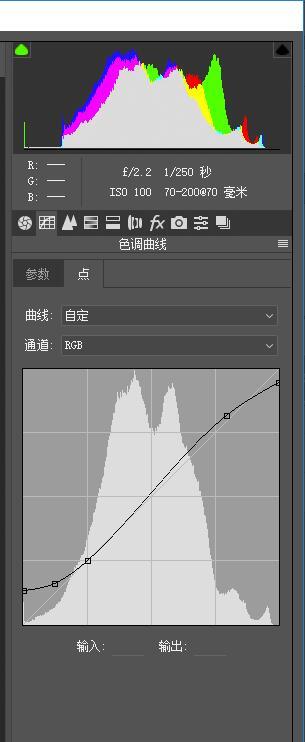
然后色相上,重点把黄色和绿色稍作分离。我们从原图看出,人物身后的草有偏黄和偏绿两个区域,适当把这两块区域的颜色分离,起到更好的画面层次效果,也就是前面提到的利用颜色差为画面增加层次。
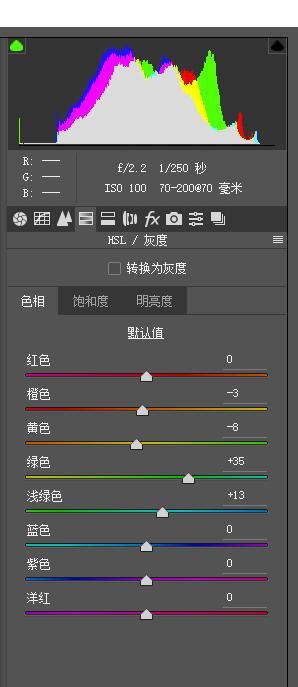
由于主体服装颜色偏灰,为了不让背景太抢镜,可以大量降低背景的饱和度,同时也为了营造前面所说的低对比低饱和灰调
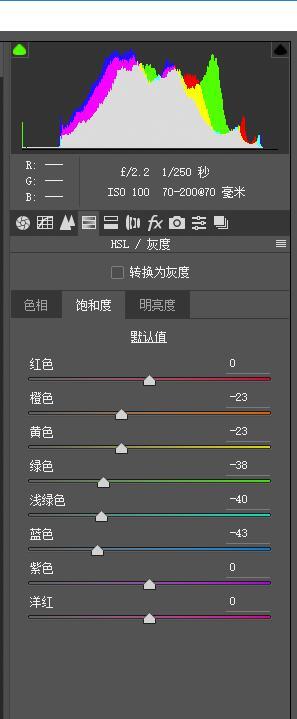
适当增加橙色黄色明度使肤色更润,降低绿色明度,利用明暗差突出主体
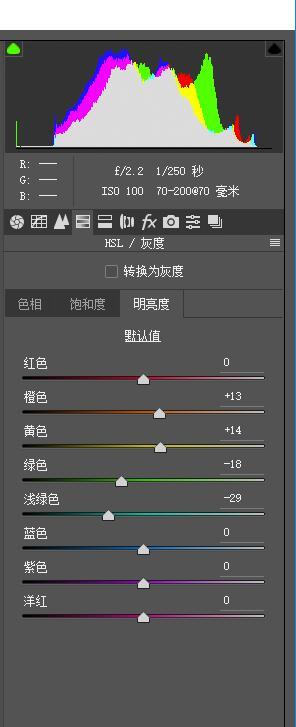
分离色调这个属于个人喜好。
高光加青是为了抵消索尼黄【笑】,暗部黄是为了中和高光青带来的整个画面泛青
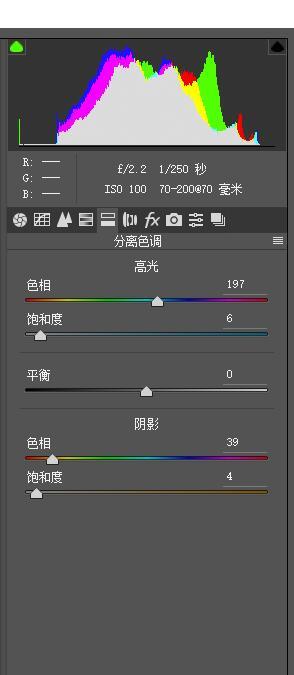
相机校准这一步同样也是个人喜好,属于二次校准颜色的步骤,当然也可以选择回到HSL栏里面调整达到效果
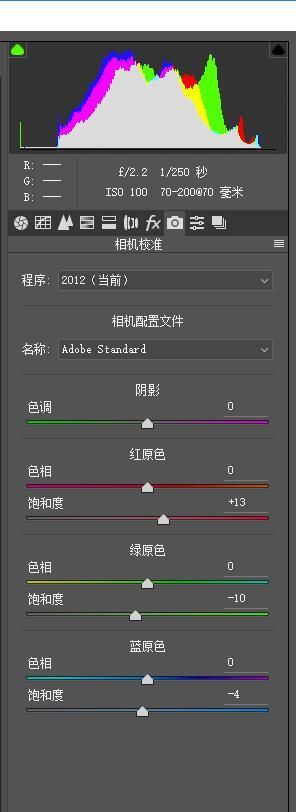
然后,导入PS
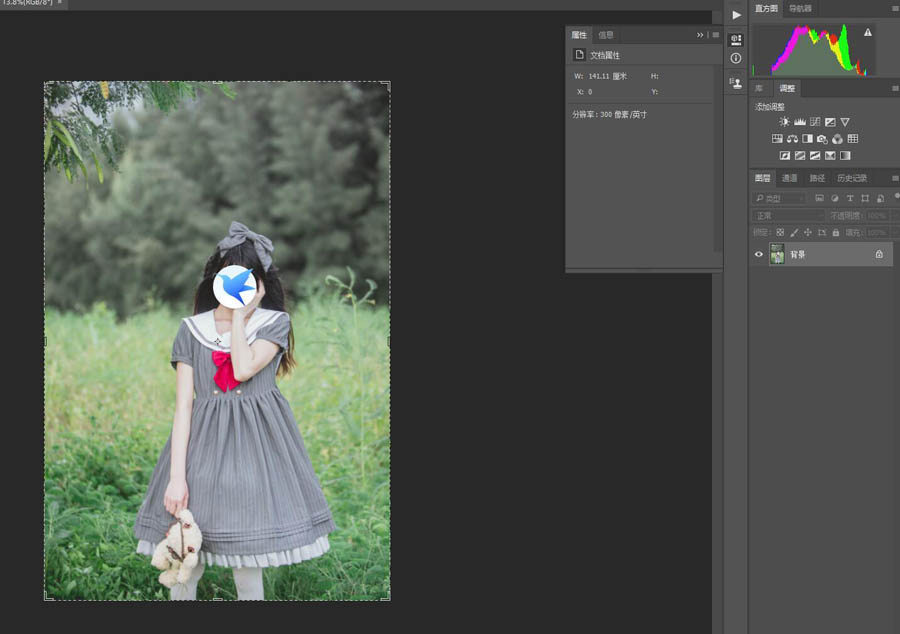
整个画面已经差不多了,我给画面做了个低浓度的柔焦效果为画面润色同时也稍微增加一些皮肤的通透度

柔焦步骤网上有很多,这里我就不详细解析了,不知道的朋友们也可以选择去参加我第一个live,里面也有很详细的介绍各种柔焦效果的做法:人像摄影中的光线运用 之后对人物进行液化修饰,就差不多了。
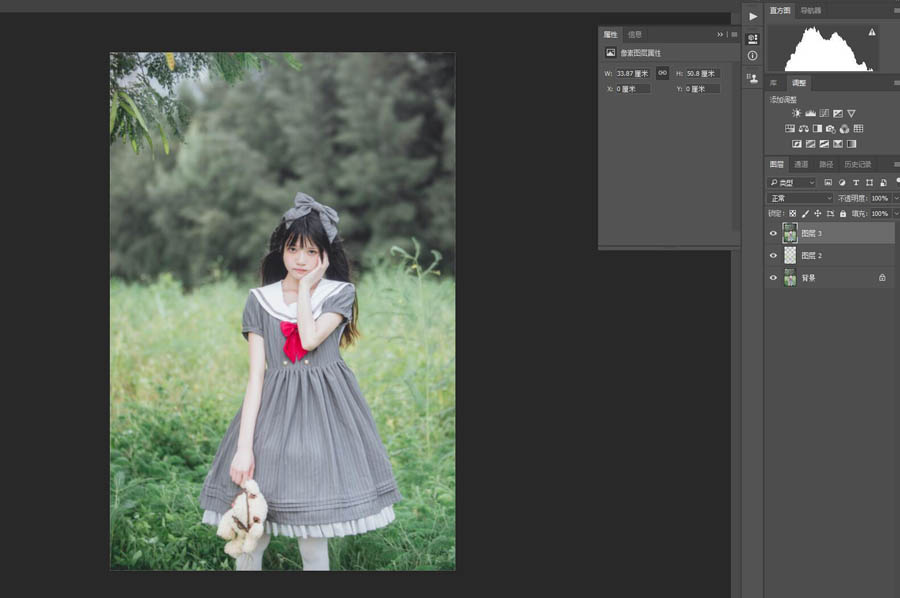
这里还有一个小小的修颜技巧,算是我一个小习惯,手动给妹子上一些腮红,使妹子更红润,也更可爱。新建一个图层
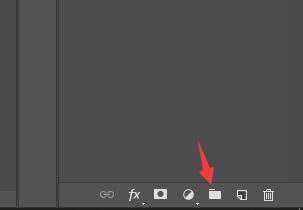
用1%-2%浓度的红色画笔在这图层上,在妹子的眼睛下方脸颊上稍微画上几笔,适当调整图层透明度,瞬间就红润起来了
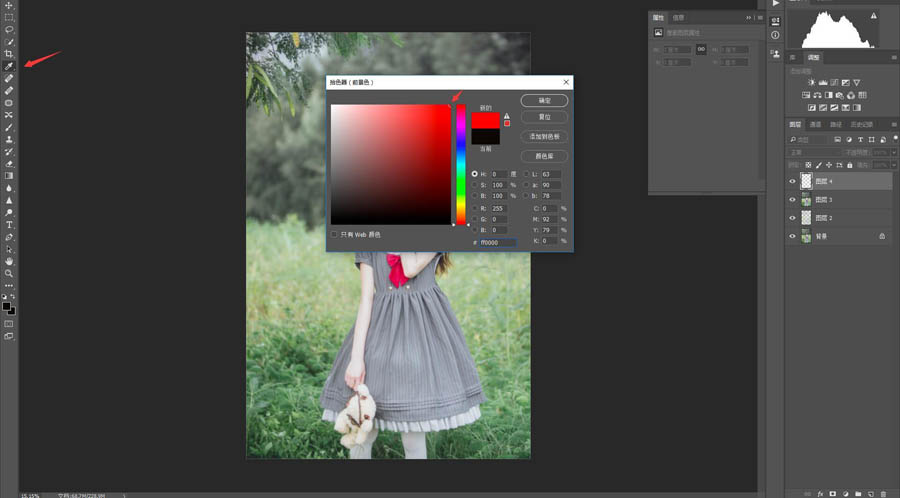


到这里,图片就大功告成了。















